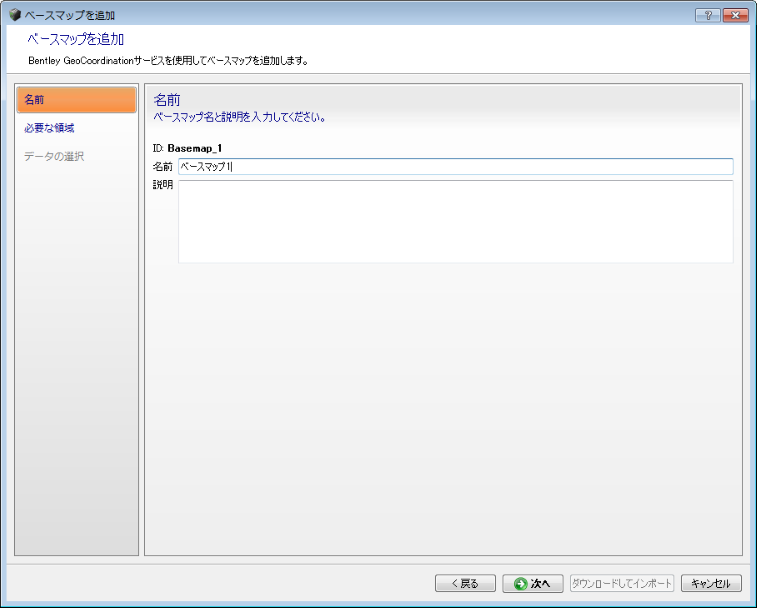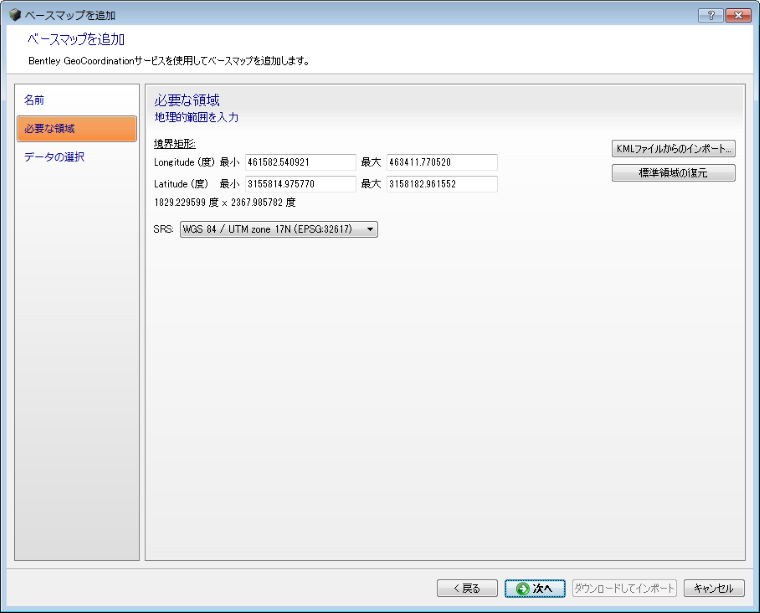ベースマップマネージャ
ベースマップマネージャは、プロジェクトの3Dビューからアクセス可能なベースマップレイヤを管理するために使用されます。
ベースマップは、プロジェクトの3Dビューでコンテキストデータまたは参照データとして使用される地理空間データの3D表現です。ベースマップはデジタル地形モデルと座標付けされた写真で構成されています。
ベースマップを追加できるようにプロジェクトを座標付けする必要があります。
ContextCaptureでは、BentleyのGeoCoordinationサービスから直接ダウンロードした地形および写真データ、またはローカルの地形および写真ファイルからベースマップを作成できます。
BentleyのGeoCoordinationサービスについて
GeoCoordinationサービスは、プロジェクト領域で使用可能なデータを容易に検索およびダウンロードすることができる、地理空間データ指標化サービスです。このサービスを使用して、領域で使用可能なデータのリストを要求し、プロジェクトで選択できるデータを取得できます。
GeoCoordinationサービスでは、米国とカナダに関するデータを選択できます。将来のバージョンではさらに多くの国が対象となります。
GeoCoordinationサービスはBentley CONNECTユーザーが利用できるサービスです。このサービスを使用するには、Bentley CONNECT Editionにログインする必要があります。
注記:GeoCoordinationサービスのURLは、ContextCaptureの「オプション」で変更できます。標準では次のURLが使用されます。https://connect-contextservices.bentley.com/v2.3/Repositories/IndexECPlugin--Server/
ブロックの「3Dビュー」の「レイヤ」メニューからベースマップマネージャを開きます。
「ベースマップマネージャ」ウィンドウ
新しいベースマップを追加するには、「ベースマップマネージャ」ウィンドウで「追加」をクリックするか、「3Dビュー」の「レイヤ」メニューから「ベースマップを追加」を直接選択します。
名前
ベースマップのエイリアス
追加するベースマップに対して選択した名前を入力します。
ベースマップを追加:「名前」ページ
名前は後で「ベースマップマネージャ」ダイアログを使用して変更することもできます。
必要な領域
作成するベースマップの境界矩形を選択します。「必要な領域」はGeoCoordinationサービスにデータを要求したり、必要な領域に合わせて選択した入力データを切り取るために使用します。
ベースマップを追加:「必要な領域」ページ
既存の写真位置を使用するブロックの場合、余白部を含むすべての位置が含まれるように初期の必要な領域が自動的に設定されます。この設定を変更するには、必要な座標系で領域を編集するか、KMLポリゴンをインポートします。
データの選択
ベースマップの構築に使用するデータのリストを選択します。
データのリストには、特定の必要な領域でGeoCoordinationサービスにより検出された空間レイヤが含まれます。
ベースマップを追加:「データの選択」ページ
「より詳細」をクリックすると、選択したデータの概要が表示されます。
選択されたデータセットの詳細
ローカルの地形ファイルまたは写真ファイルを追加することもできます。
サポートされるローカルファイルは次のとおりです。
地形:既知の登録済み座標系を含むラスターDTMで、ファイルフォーマットはGeoTiff、IMG.ASCです。
写真:既知の登録済み座標系を含む写真ファイルで、ファイルフォーマットはGeoTiff、JPEG2000、JPG、ECWです。
オプション:
対象範囲外のデータを破棄(標準:有効):無効にすると、選択した入力データが維持されます。
入力地形ファイルの高さ基準(標準:平均海抜):入力地形ファイルの高さ基準を選択します。ほとんどの地形ファイルは平均海抜に基づきますが、高さをインポートするときに精度が失われないよう、WGS84楕円体に基づく地形ファイルを使用することをお勧めします。
ベースマップを作成するために使用するレイヤのリストを選択し、「ダウンロードしてインポート」をクリックして処理します。
ContextCaptureは最初に必要に応じてリモートサーバーからデータをダウンロードした後に、レンダリング用に3D地形モデルキャッシュを処理します。操作時間はデータの量とサイズに応じて異なります。
GeoCoordinationサービスデータから作成されたベースマップの例